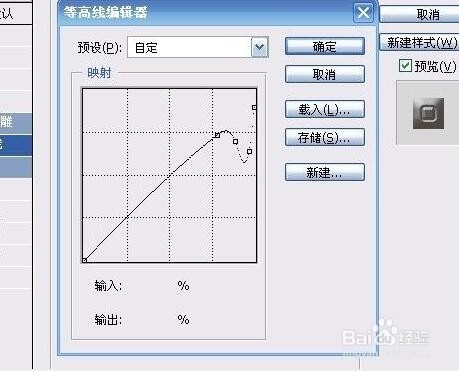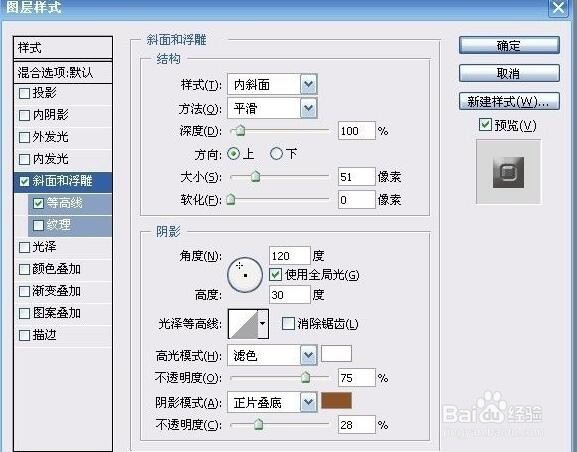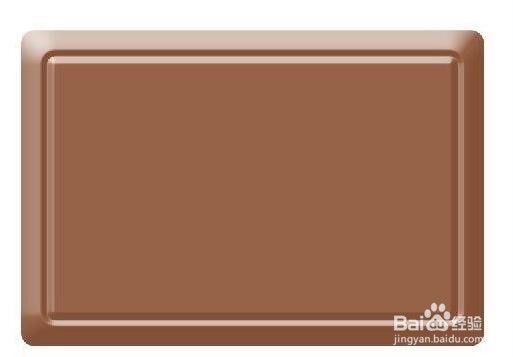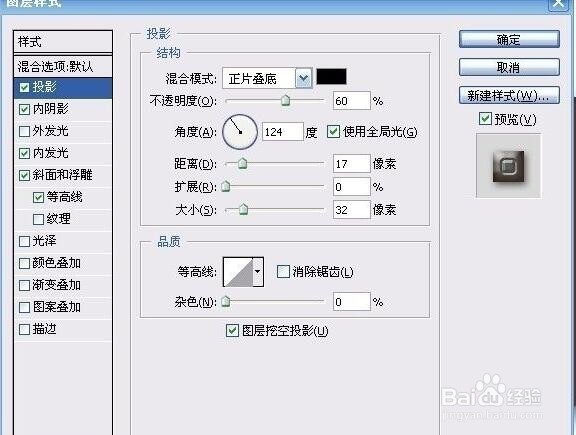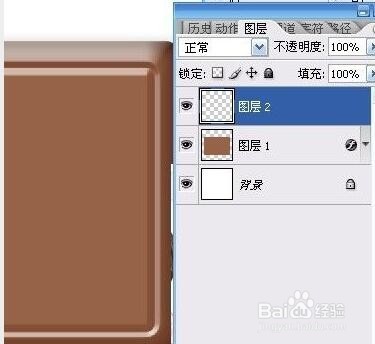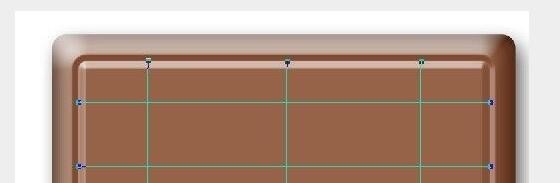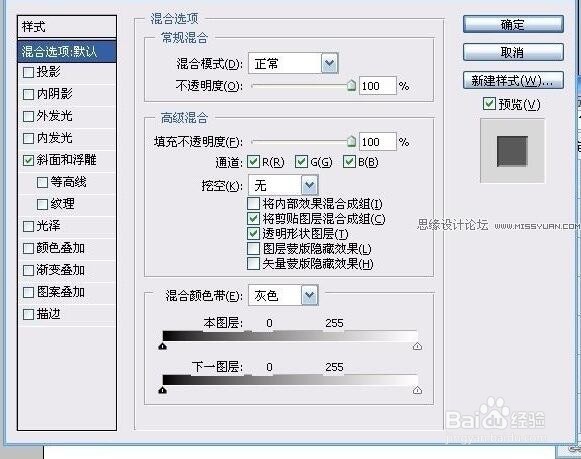Photoshop绘制情人节巧克力
1、新建一个图层,用圆角矩形画出个矩形,填充棕色,双击图层,斜面浮雕数据如下
2、新建图层,按住CTRL键,单击巧克力图层,调出选区,执行编辑——描边(用棕色),设6像素
3、再次按住CTRL键,单击巧克力图层调出选区,按CTRL+SHIFT+L组合键,执行反选命令,然后按delete键删除选区。执行滤镜——模糊——高斯模糊(半径弄13)。
4、新建个图层,用钢笔工具在巧克力上面画些线条~
5、执行编辑——描边(半径为3,颜色用吸管工具吸取巧克力的色),按CTRL使条线载入选区,斜面浮雕数据如下
6、把线条的图层样式拷贝下,粘贴到文字图层下(记得把文字的色改成和线条的色一样)
声明:本网站引用、摘录或转载内容仅供网站访问者交流或参考,不代表本站立场,如存在版权或非法内容,请联系站长删除,联系邮箱:site.kefu@qq.com。
阅读量:91
阅读量:78
阅读量:29
阅读量:54
阅读量:62